웹사이트를 Elementor로 디자인할 때 간격을 올바르게 사용하는 것은 사이트의 외관에 결정적입니다. 간격은 시각적 편안함을 증대시키고 내용을 명확하게 구조화하는 눈에 보이지 않는 요소 역할을 합니다. 이 가이드에서는 Elementor에서 간격을 적용하여 페이지에 완벽한 레이아웃을 부여하는 방법을 배울 수 있습니다.
주요 발견
- 간격은 내용을 구조화하고 다양한 요소들 사이에 명확한 구분을 만드는 데 도움을 줍니다.
- 간격 값을 설정하는 것은 간단한 슬라이더를 통해 가능합니다.
- 상단 및 하단 간격을 조정하여 더 많은 여유 공간을 만들 수 있습니다.
단계별 가이드
Elementor에서 간격을 추가하려면 다음 단계를 따르세요:
먼저, 간격을 추가할 해당 요소를 선택해야 합니다. Elementor 편집기를 열고 간격을 추가할 요소를 찾으세요. 이 요소는 섹션, 제목 또는 텍스트 블록이 될 수 있습니다.
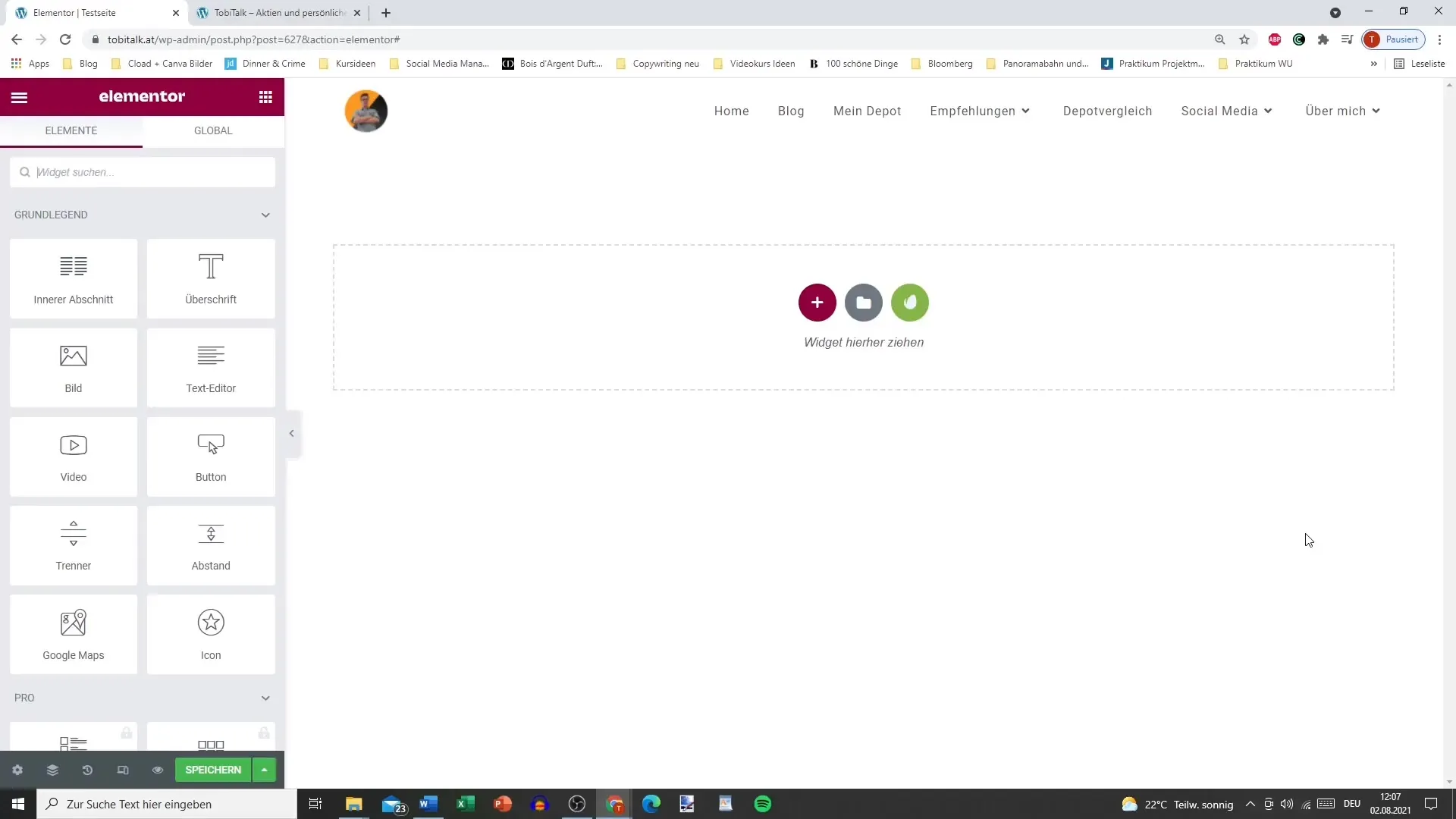
새로운 요소를 추가하려면 “+” 기호를 클릭하세요. 이 특정 요소에 간격을 추가합니다. 처음에는 보이는 것이 없다는 점에 유의하세요. 간격은 보이는 선이 없는 간격이기 때문입니다.
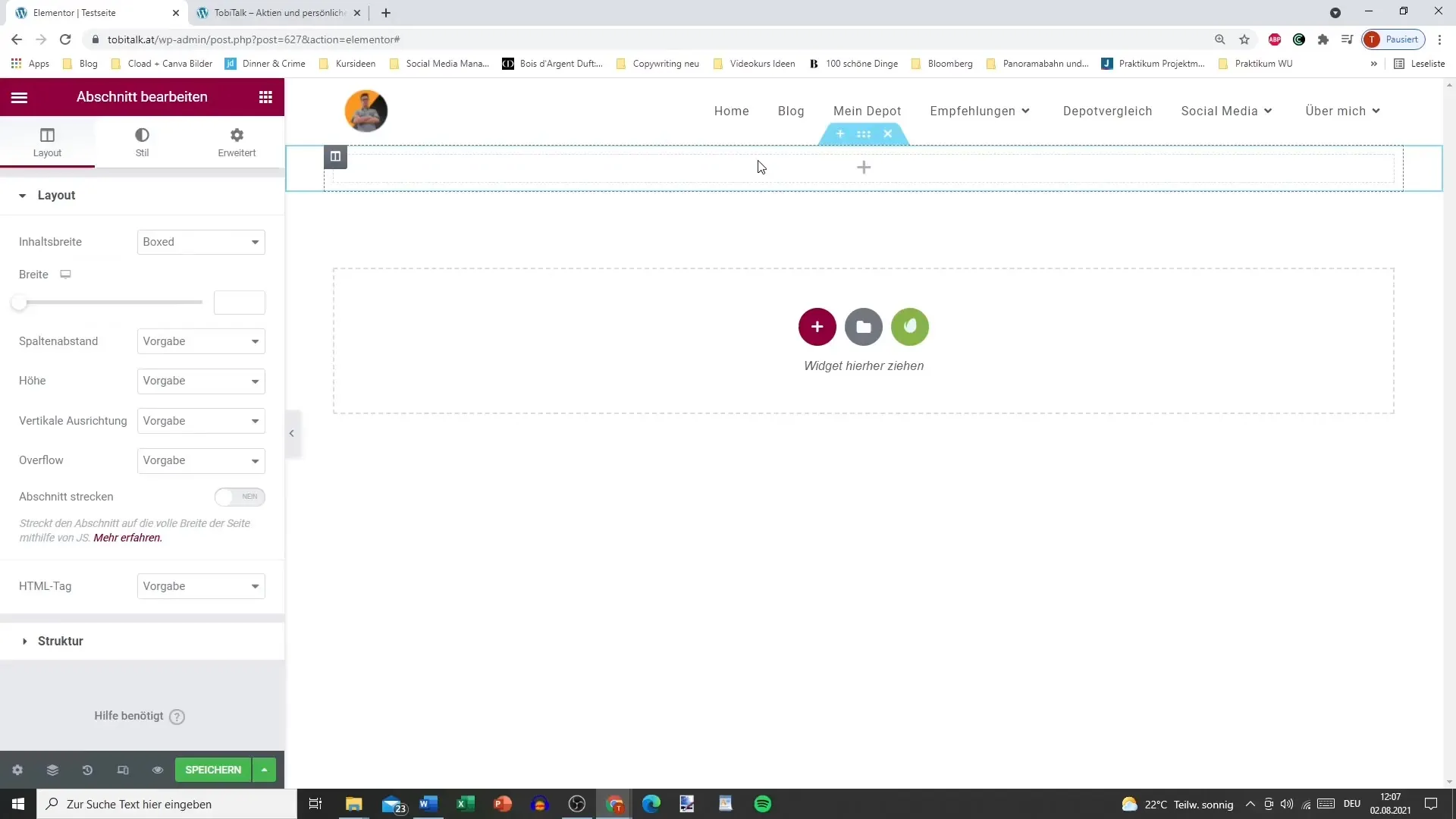
간격은 우리가 이전에 살펴본 구분자와 같은 방식으로 작동합니다. 시각적으로 주의를 분산시키지 않으면서 간격을 개인화할 수 있는 옵션이 있습니다. 배경은 정의한 대로 유지됩니다.
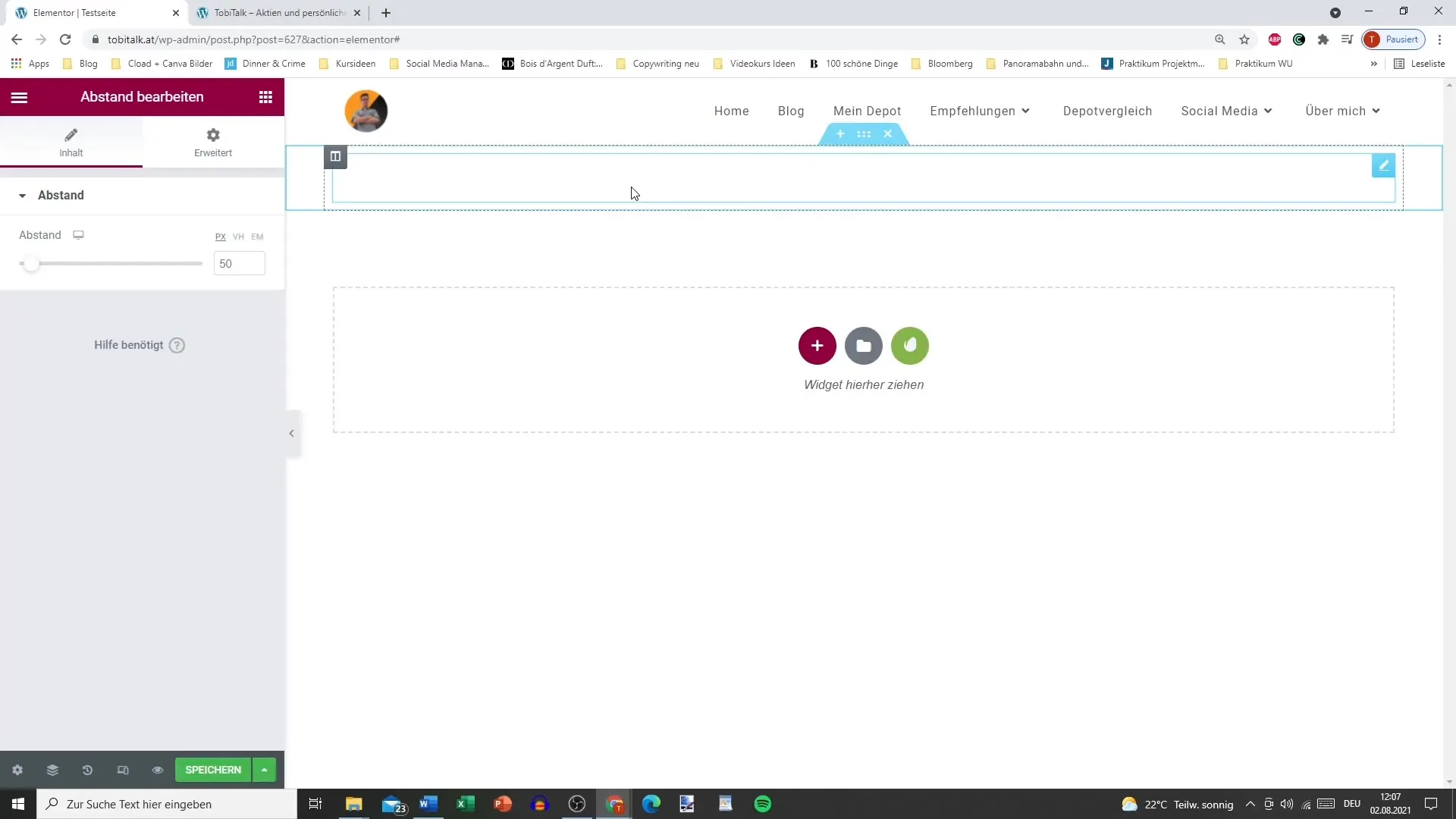
간격의 크기, 즉 픽셀 값을 설정하는 것 외에는 다른 설정이 필요 없습니다. 예를 들어, 최대 600픽셀로 설정할 수 있으며, 이는 많은 여유 공간을 나타냅니다.
최소 10픽셀의 간격을 설정하는 것도 가능합니다. 이러한 유연성을 통해 원하는 대로 간격을 디자인하여 조화로운 사용자 경험을 만들 수 있습니다.
예를 들어, 섹션을 만들고 더 많은 여유 공간을 만드는 것이 유익할 것이라고 생각하면 간격을 추가하기만 하면 됩니다. 그러면 다음 섹션이 이전 섹션에 바로 인접하지 않게 됩니다.
이러한 조정은 생성하려는 웹사이트의 유형이나 클라이언트의 요구 사항에 따라 특히 중요합니다. 간격을 추가함으로써 페이지의 가독성과 전체 레이아웃을 개선할 수 있습니다.
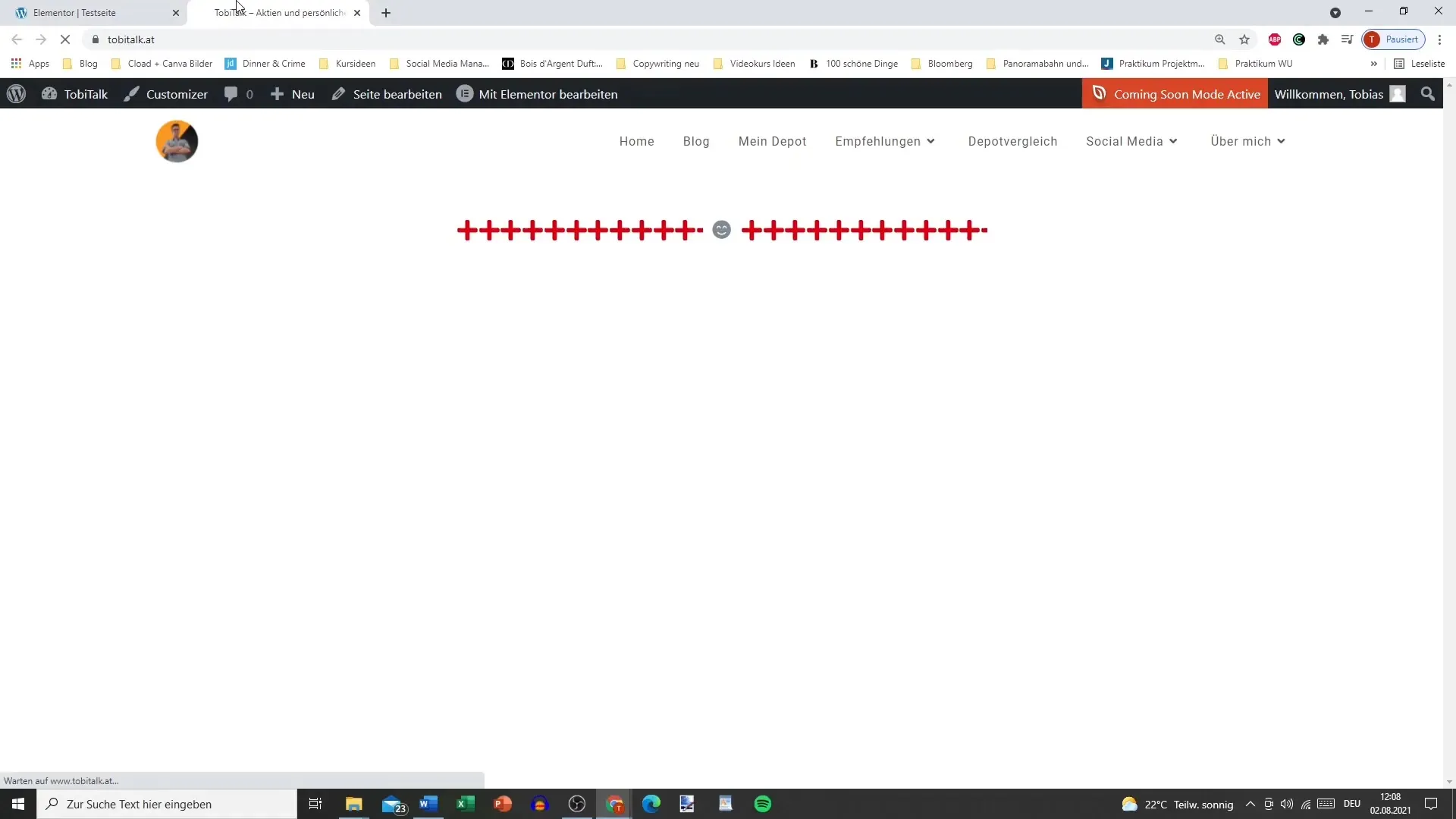
마지막으로 여러 섹션이 있는 경우, 이러한 섹션 사이에 간격을 추가하면 차이를 느낄 수 있습니다. 내용이 구조화되고 깔끔해져 사용자 경험이 크게 향상됩니다.
요약 - Elementor에서 간격을 올바르게 사용하기
이 가이드에서는 Elementor에서 간격이 얼마나 중요한지와 웹사이트를 매력적이고 깔끔하게 디자인하기 위해 효과적으로 사용하는 방법을 배웠습니다. 적절한 간격은 콘텐츠의 구조와 인상에 중요한 몫을 차지합니다.
자주 묻는 질문
Elementor에서 간격을 어떻게 추가하나요?플러스 기호를 클릭하고 간격 요소를 선택하여 추가하세요.
간격을 개별적으로 설정할 수 있나요?네, 상단 및 하단 간격을 개별적으로 조정할 수 있습니다.
설정할 수 있는 최대 간격은 얼마인가요?최대 간격은 최대 600픽셀로 설정할 수 있습니다.
간격을 0으로 설정하면 어떻게 되나요?간격을 0으로 설정하면 섹션 사이에 여유 공간이 없습니다.
최소 간격이 있나요?네, 최소 간격은 10픽셀로 설정할 수 있습니다.


